轻松掌控 Win11 后台应用,让系统流畅飞起
在使用 Windows 11 系统时,您可能会发现后台运行的应用程序在不知不觉中消耗了系统资源,导致电脑运行速度变慢,别担心,接下来我将为您详细介绍如何禁用 Win11 的后台应用程序,让您的电脑重获新生,运行如飞。
我们先来了解一下为什么要禁用后台应用程序,后台应用程序在运行时会占用系统的内存、CPU 等资源,即使您当前没有直接使用它们,这可能会导致您正在使用的主要应用程序性能下降,特别是在您的电脑配置不是很高的情况下,一些后台应用程序可能会在后台进行数据传输、更新等操作,影响网络速度和稳定性。
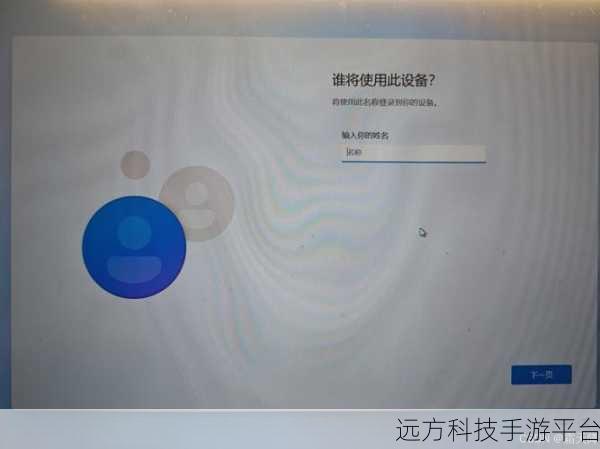
具体该怎么操作呢?其实方法并不复杂。
第一种方法,您可以通过系统设置来禁用后台应用程序,按下“Win + I”键打开设置窗口,然后点击“隐私和安全性”选项,在左侧的菜单中,选择“后台应用”,您可以看到系统中所有允许在后台运行的应用程序列表,您可以逐个关闭您不想让其在后台运行的应用程序的开关。
第二种方法,通过任务管理器来进行操作,按下“Ctrl + Shift + Esc”组合键打开任务管理器,在“进程”选项卡中,您可以看到正在运行的进程和应用程序,右键点击您想要禁用后台运行的应用程序,然后选择“结束任务”。
还有一种方法是通过组策略编辑器来实现,不过需要注意的是,组策略编辑器在家庭版的 Windows 11 系统中是默认未安装的,如果您使用的是专业版或企业版系统,可以按下“Win + R”键打开运行窗口,输入“gpedit.msc”并回车打开组策略编辑器,在左侧的目录树中,依次展开“计算机配置”、“管理模板”、“系统”、“后台任务设置”,您可以找到关于后台应用程序的各种设置选项,根据您的需求进行相应的配置。
了解了这些方法后,您可以根据自己的实际情况选择适合您的方式来禁用后台应用程序,但在操作时也要注意,不要误关闭了一些系统关键应用程序,以免影响系统的正常运行。
给您介绍一款轻松有趣的小游戏——《植物大战僵尸》。
游戏玩法:在游戏中,您需要通过种植各种不同功能的植物来抵御僵尸的进攻,向日葵可以产生阳光,您用阳光来购买和种植其他具有攻击或防御能力的植物,如豌豆射手可以发射豌豆攻击僵尸,坚果墙可以阻挡僵尸前进等,僵尸会从不同的路线进攻您的家园,您需要合理布局植物,保护您的房子不被僵尸入侵。
操作方式:使用鼠标点击选择您想要种植的植物,然后将其种植在合适的位置,通过鼠标拖动来调整植物的位置,当阳光足够时,点击相应的植物图标进行种植。
问答:
1、禁用后台应用程序后对系统更新有影响吗?
答:一般情况下,禁用部分非关键的后台应用程序不会对系统更新造成直接影响,但如果您禁用了与系统更新相关的服务或应用程序,可能会导致更新出现问题,建议不要禁用与系统核心功能相关的后台应用。
2、如何判断哪些后台应用程序可以禁用?
答:您可以根据应用程序的名称和您对其使用频率来判断,如果是您很少使用或者不熟悉的应用程序,并且它在后台持续运行消耗资源,就可以考虑禁用,但对于一些系统自带的重要服务,如音频服务、网络服务等,不建议随意禁用。
3、禁用后台应用程序后还能重新启用吗?
答:可以的,如果您之后发现某个被禁用的后台应用程序需要重新启用,您可以按照之前的操作步骤,将对应的开关打开即可。